Windows 11에서 Game Pass 위젯을 활성화하고 사용하는 방법
Windows 11의 Game Pass 위젯이란 무엇인가요?
Game Pass 위젯은 Windows 11에서 Game Pass를 경험할 수 있는 새로운 방법입니다. 라이브러리, 추가된 새 게임, 제거 예정인 게임을 추적할 수 있습니다. Game Pass 위젯은 다양한 추천 카테고리의 게임도 표시합니다.
이 게임 타이틀은 정기적으로 교체되므로 최신 추가 내용을 따라갈 수 있습니다. 위젯에서 게임을 클릭하면 자동으로 Xbox 앱으로 리디렉션됩니다. 관련 스토어 페이지가 앱에서 열리고 게임을 설치하고, 리뷰를 보고, 설명을 읽고, 게임에 대해 자세히 알아볼 수 있습니다.
Windows 11에서 Game Pass 위젯을 사용하는 방법
Windows + W을 눌러 Windows 11에서 위젯에 액세스하세요. 작업 표시줄에서 위젯 부분을 클릭할 수도 있습니다.
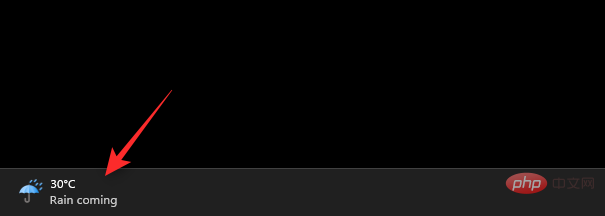
사용자 프로필 옆 오른쪽 상단에 있는 +아이콘을 클릭하세요.
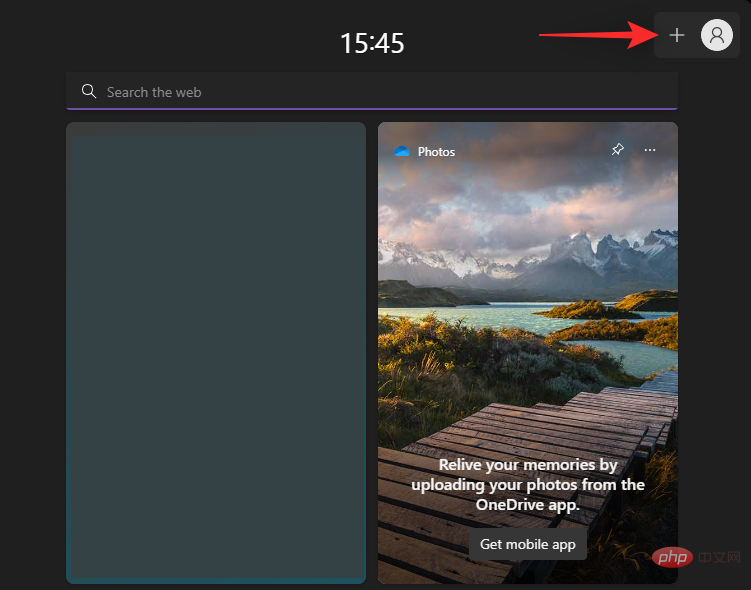
Game Pass +를 클릭하세요.
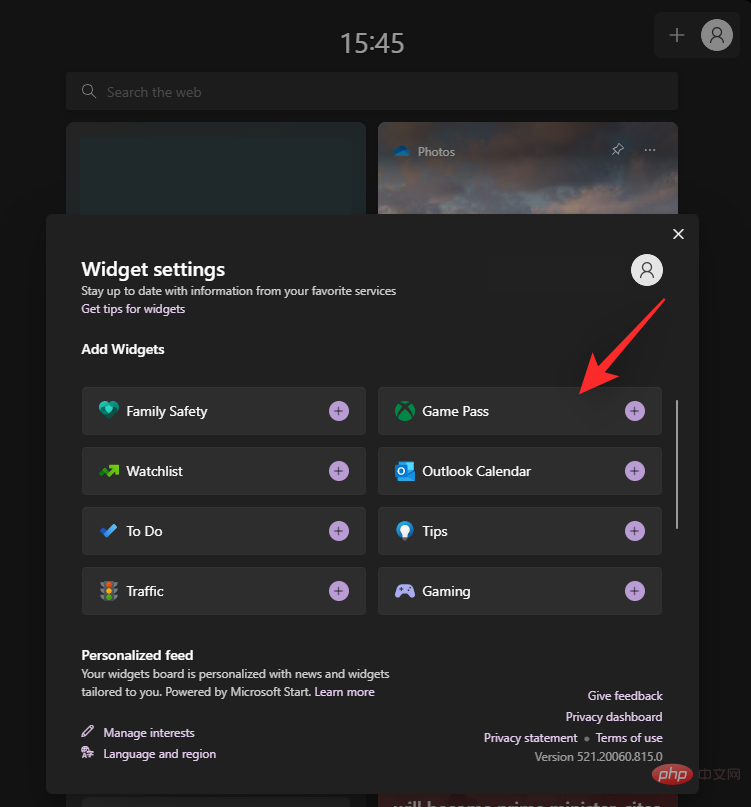
이제 Game Pass 위젯이 위젯 패널에 추가됩니다. 점 3개( ) 아이콘을 클릭하여 위젯을 맞춤설정하세요.
) 아이콘을 클릭하여 위젯을 맞춤설정하세요.
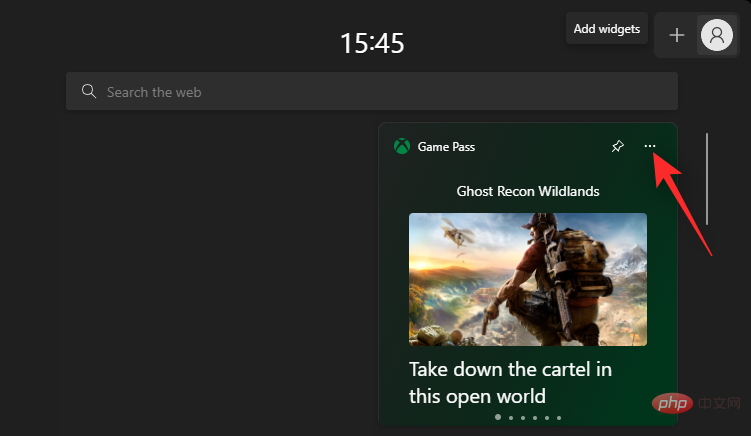
먼저 자신에게 맞는 위젯 크기를 선택하세요. 다음 크기 옵션 중에서 선택할 수 있습니다.
- 소형
- 중형
- 대형
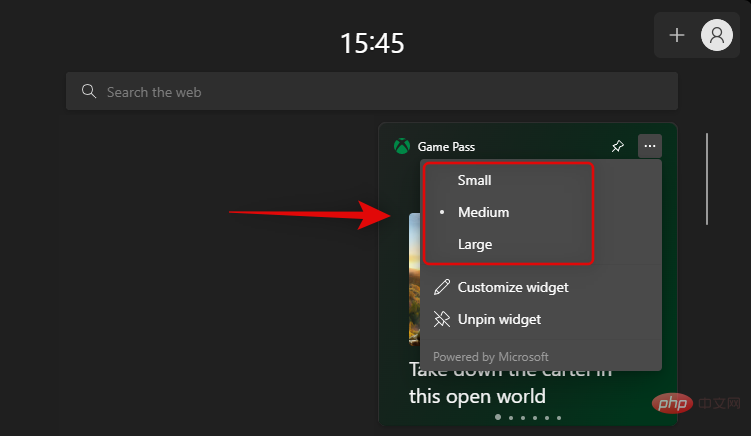
완료되면 세 점( ) 아이콘 을 다시 클릭하고 Custom Widget을 선택하세요.
) 아이콘 을 다시 클릭하고 Custom Widget을 선택하세요.

이제 Game Pass 위젯에 다른 Microsoft 계정을 사용하도록 선택할 수 있습니다. 이는 다른 계정에서 Microsoft Game Pass를 구독하는 경우 유용합니다. 현재 계정에서 로그아웃하려면 로그아웃을 클릭하세요.
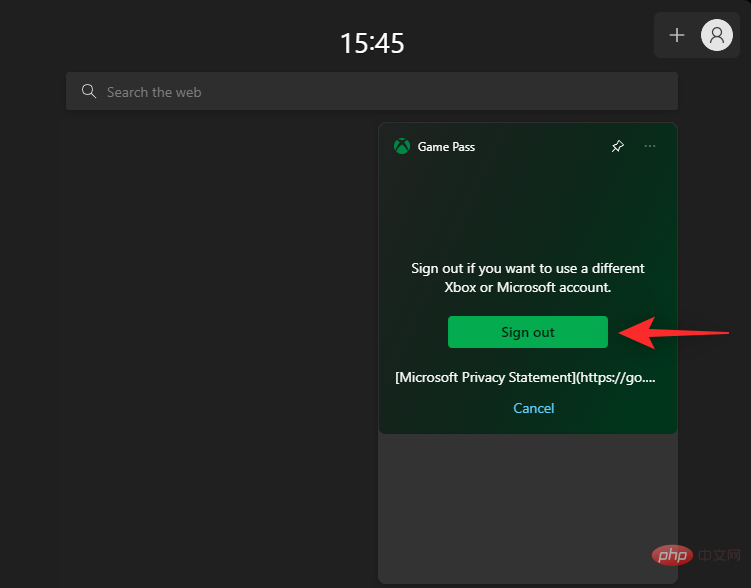
원하는 경우 다른 Microsoft 계정으로 로그인할 수 있습니다.
새로운 Game Pass 위젯의 기능
Game Pass 위젯에는 Game Pass 라이브러리의 다양한 콘텐츠 카테고리를 볼 수 있는 여러 페이지가 있습니다. 최근 추가된 타이틀과 위젯에서 Game Pass 라이브러리로 직접 이동하는 기능도 볼 수 있습니다. 현재 Windows 11의 Game Pass 위젯에서 사용할 수 있는 모든 페이지는 다음과 같습니다.
- 추천 타이틀
- 가장 인기 있는 타이틀
- 액션 & 어드벤처
- 최근 추가된 타이틀
- 1일차 출시
위 내용은 Windows 11에서 Game Pass 위젯을 활성화하고 사용하는 방법의 상세 내용입니다. 자세한 내용은 PHP 중국어 웹사이트의 기타 관련 기사를 참조하세요!

핫 AI 도구

Undresser.AI Undress
사실적인 누드 사진을 만들기 위한 AI 기반 앱

AI Clothes Remover
사진에서 옷을 제거하는 온라인 AI 도구입니다.

Undress AI Tool
무료로 이미지를 벗다

Clothoff.io
AI 옷 제거제

AI Hentai Generator
AI Hentai를 무료로 생성하십시오.

인기 기사

뜨거운 도구

메모장++7.3.1
사용하기 쉬운 무료 코드 편집기

SublimeText3 중국어 버전
중국어 버전, 사용하기 매우 쉽습니다.

스튜디오 13.0.1 보내기
강력한 PHP 통합 개발 환경

드림위버 CS6
시각적 웹 개발 도구

SublimeText3 Mac 버전
신 수준의 코드 편집 소프트웨어(SublimeText3)

뜨거운 주제
 7461
7461
 15
15
 1376
1376
 52
52
 77
77
 11
11
 44
44
 19
19
 17
17
 17
17
 심층적 인 검색 DeepSeek 공식 웹 사이트 입학
Mar 12, 2025 pm 01:33 PM
심층적 인 검색 DeepSeek 공식 웹 사이트 입학
Mar 12, 2025 pm 01:33 PM
2025 년 초, 국내 AI "Deepseek"은 놀라운 데뷔를했습니다! 이 무료 및 오픈 소스 AI 모델은 OpenAI의 O1의 공식 버전과 비교할 수있는 성능을 가지고 있으며 웹 측, 앱 및 API에서 완전히 출시되어 iOS, Android 및 웹 버전의 다중 터미널 사용을 지원합니다. DeepSeek 공식 웹 사이트 및 사용 지침의 심도있는 검색 : 공식 웹 사이트 주소 : https://www.deepseek.com/using 웹 버전 : 위의 링크를 클릭하여 DeepSeek 공식 웹 사이트를 입력하십시오. 홈페이지에서 "대화 시작"버튼을 클릭하십시오. 먼저 사용하려면 휴대폰 확인 코드와 함께 로그인해야합니다. 로그인 한 후 대화 인터페이스를 입력 할 수 있습니다. DeepSeek은 강력하고 코드를 작성하고 파일을 읽고 코드를 만들 수 있습니다.
 Deepseek 웹 버전 공식 입구
Mar 12, 2025 pm 01:42 PM
Deepseek 웹 버전 공식 입구
Mar 12, 2025 pm 01:42 PM
국내 AI Dark Horse Deepseek은 글로벌 AI 산업에 충격을 주면서 강력하게 증가했습니다! 1 년 반 동안 단지 설립 된이 중국 인공 지능 회사는 무료 및 오픈 소스 모형 인 DeepSeek-V3 및 DeepSeek-R1에 대해 글로벌 사용자로부터 광범위한 칭찬을 받았습니다. DeepSeek-R1은 이제 OpenAIO1의 공식 버전과 비교할 수있는 성능으로 완전히 출시되었습니다! 웹 페이지, 앱 및 API 인터페이스에서 강력한 기능을 경험할 수 있습니다. 다운로드 방법 : iOS 및 Android 시스템을 지원하면 사용자가 App Store를 통해 다운로드 할 수 있습니다. Deepseek 웹 버전 공식 입구 : HT
 DeepSeek의 바쁜 서버 문제를 해결하는 방법
Mar 12, 2025 pm 01:39 PM
DeepSeek의 바쁜 서버 문제를 해결하는 방법
Mar 12, 2025 pm 01:39 PM
DeepSeek : 서버와 혼잡 한 인기있는 AI를 처리하는 방법은 무엇입니까? 2025 년 핫 AI로서 DeepSeek은 무료이며 오픈 소스이며 OpenAIO1의 공식 버전과 비교할 수있는 성능을 가지고 있으며, 이는 인기를 보여줍니다. 그러나 높은 동시성은 서버 바쁜 문제를 가져옵니다. 이 기사는 이유를 분석하고 대처 전략을 제공합니다. DeepSeek 웹 버전 입구 : https://www.deepseek.com/deepseek 서버 바쁜 이유 : 높은 동시 액세스 : DeepSeek의 무료 및 강력한 기능은 동시에 많은 사용자를 유치하여 과도한 서버로드를 초래합니다. 사이버 공격 : DeepSeek은 미국 금융 산업에 영향을 미친다 고보고되었습니다.



